光行资源网提供Cubase2020是由Steinberg企业发布的一款音乐编辑輔助软件,Cubase内嵌大量好用的作用,包含建立、视频录制、编写和制作音乐等一系列作用,还有着歌曲录音功能强劲的DAW应用软件,梳理和编写视频信号等作用,能够协助歌曲创作者迅速解决影音文件,做到自身要想的实际效果。
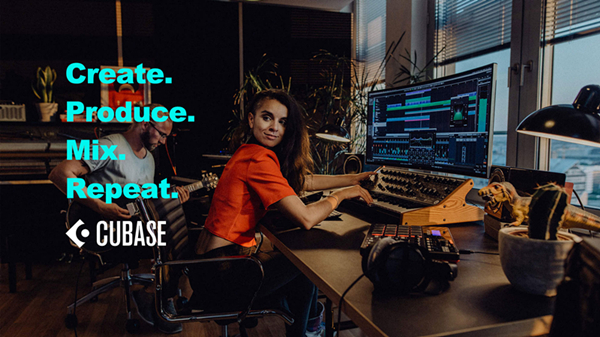
Cubase2020最新版本不但提升了页面,也增加了更为强悍好用的作用,包含频带较为均衡器、多种延迟时间等,可以协助客户极致的进行歌曲创作、音频录制、声频混响等各种不同实际操作,备受全球音乐制作人、制片人、艺术大师的钟爱。
Cubase2020功能说明
1、音频对齐:同步声音
将主唱和叠加多个录音加倍是音乐制作中的常用技术,但是将每个录音的时间与主唱声道相匹配可能是一项耗时的任务。新的音频对齐工具可让您立即同步堆叠的人声和其他录音,轻松地将多个音轨一次匹配到指定的参考音轨,并自动校正时序。Audio Alignment使堆叠录音快速,简便,高效。
2、频道地带修订
通道条是许多生产者和工程师混合工作流程中最重要的元素。Cubase 10中完全重新设计的Channel Strip显着扩展了其模块的功能和可用性。新的计量元件为每个模块提供直接的视觉反馈,压缩机的详细视图允许通过额外的控制进一步调整。
3、MIXCONSOLE快照:立即存储和调用
通过MixConsole快照,为您的项目创建替代混合,并在几秒钟内比较结果。通过此工具,您可以直接在MixConsole中方便地将当前混音保存在选项卡中,以便随时进行即时调用。您可以为每个快照添加注释,仅调用EQ设置,甚至只调用单个轨道的设置。MixConsole快照将从根本上改变并改进您的混合方式。
4、鼓舞人心的声音和响亮的声音循环
Cubase 10配有5 GB的新鲜声音和循环,由其中一些最受好评的制作人专门制作。总部位于柏林的Florian Meindl使用模块化合成器设置生产了深度开槽的Analog Techno库。Beat Butcha的制作作品包括Jay-Z,Beyonce,Mobb Deep等等,它录制了The Hip Hop Vault,配有优美的鼓和独特的循环。Soul Assembly是Soul Surplus的系列,具有完美的新造型基础。Drum和bass duo Rawtekk制作了Raw Ambience,这是一个非常美观的声音库,非常适合电子乐,氛围和dubstep。Blockbuster图书馆由位于纳什维尔的制作人Allen Morgan制作,是电子音乐电影预告片的完美灵感来源。
Cubase2020使用说明
1.整理项目窗口
随着Cubase的不断进化,软件开发者一直致力于使用更少的浮动窗口。虽然其成果离我们能在单一窗口完成所有操作的美好愿景还有很长一段距离,但在最新版的Cubase中,你还是可以对其做很多事情;在项目窗口中查看MixConsole、采样编辑器和其他选项卡,在这里你至少应该有几个可见的项目。请单击齿轮图标(Cubase用来更改设置的通用图标)以显示设置窗口。在这里你可以选择显示或隐藏不同的项目,同时也可以更改其中可见项目的顺序。例如可能是你从来没有使用过的和弦Pad(你只是想把它们藏起来,好把工作空间稍微整理一下)。
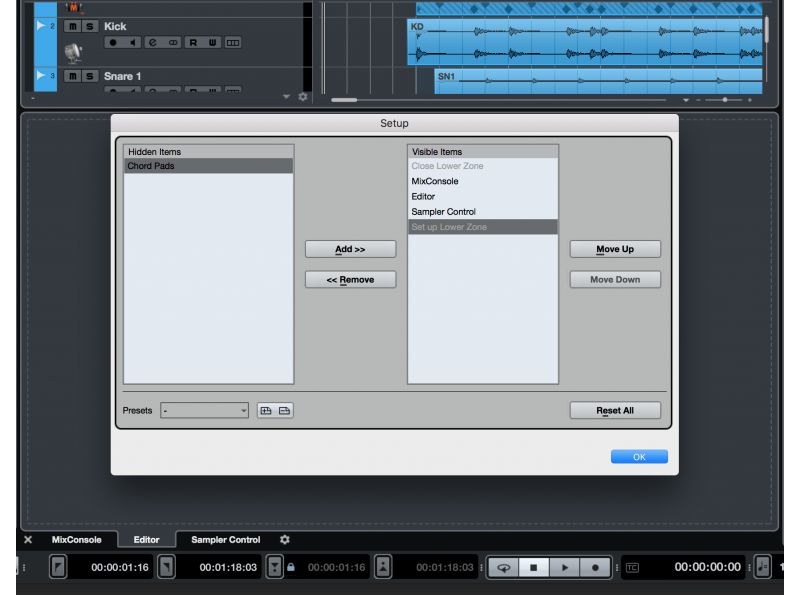
2.切换回32位
在【工作室】>【工作室设置】菜单中,你可以访问Cubase与音频硬件设备交互的控制方式。除了更改ASIOGuard级别(它控制Cubase将使用多少CPU的处理能力来维持稳定的音频流),你还可以选择将处理精度从64位切换到32位。虽然你通常设置为64位,但如果你的计算机较老或正为CPU的处理能力而苦苦挣扎时,那你还是选择将其调至32位为好。
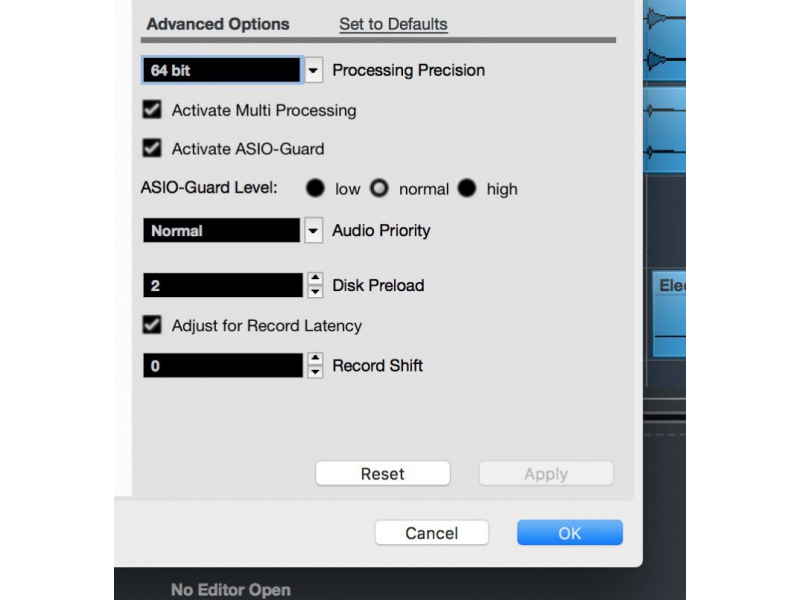
3.自动淡化每条轨道
Cubase可以在音频剪辑和事件之间自动应用淡入淡出,以避免出现削波和不和谐的过渡。你可以右键单击任何轨道头部,然后在菜单中选择【自动淡化设置】。该窗口可以设定每条轨道上的淡入淡出类型。例如,你可能想让一条鼓音轨使用的淡化设置也应用到钢琴轨道上。默认情况下会使用全局项目的淡入淡出设置,不过你也可以在此窗口中停用该选项。
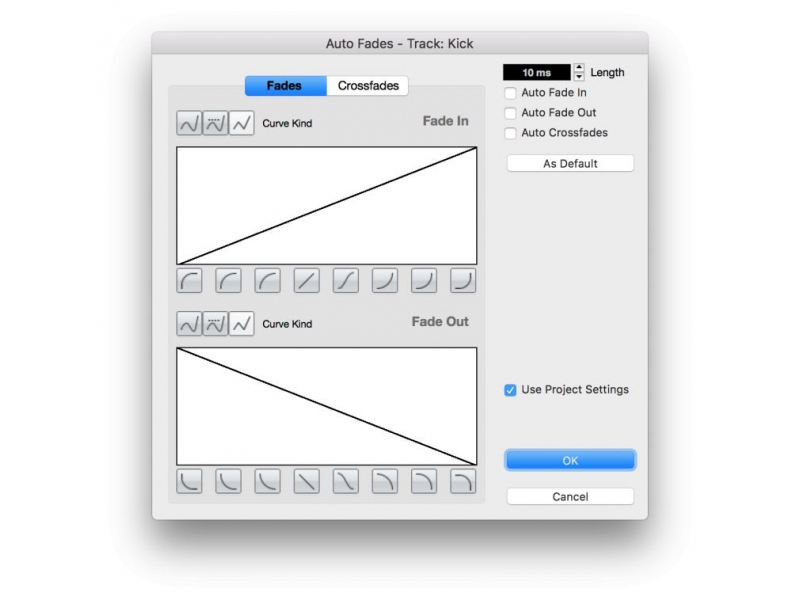
4.管理工作区
工作区(Workspaces)菜单为你提供了许多灵活性。工程制作过程的不同部分需要不同的工具和选项集,所以设置几个或多个属于自己的专用布局能够节省大量的工作时间。工作区组织器(WorkspaceOrganiser)窗口分为【全局】和【项目】工作区两个部分。【全局】可供任何【项目】使用,而【项目】则在内部与此指定的项目一起保存。调整完布局后,单击【添加新工作区】为其命名并选择类别。然后,你还可以为它分配一个键盘指令,使其能够快速进行切换。
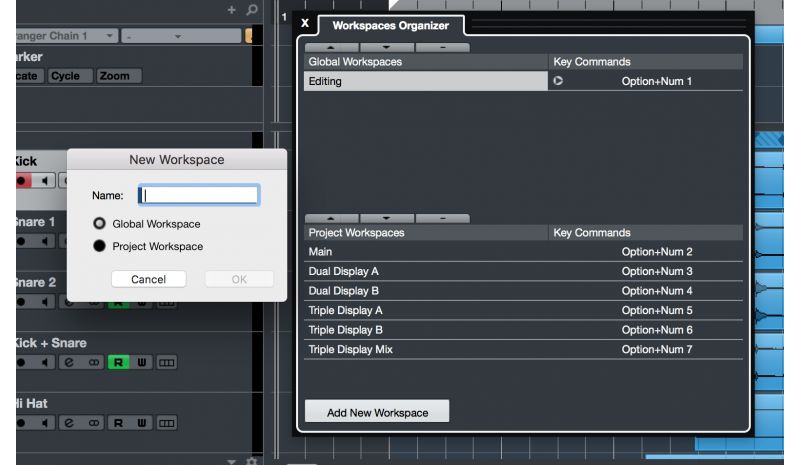
5.虚拟MIDI键盘
没有MIDI键盘怎么办?没关系!从【工作室】菜单中选择【屏显键盘】。若单击右下角的小圆点,还能在钢琴与计算机键盘视图之间切换。用其底部的滑块还能改变八度。当处于钢琴视图时,你还可以使用鼠标光标来模拟滚轮去改变调制和弯音的参量。对于只需输入简单的MIDI音符来说,这项功能非常方便。
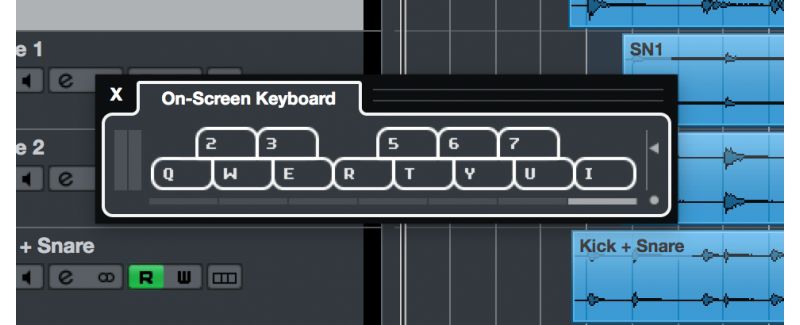
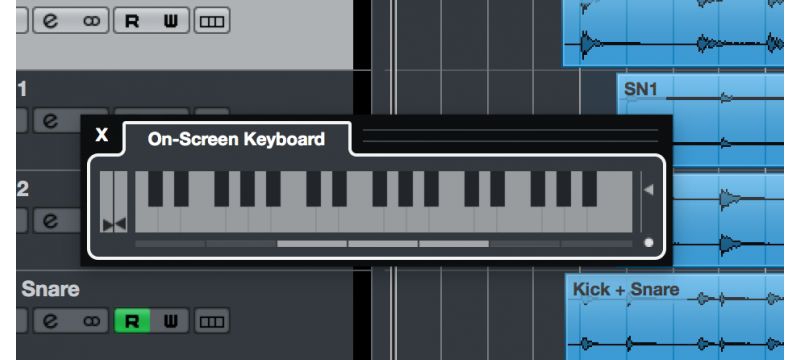
6.拖放一切
在【媒体】选项卡上加载VST工具比以往任何时候都更容易。把鼠标悬停在任何乐器的GUI(图形用户界面)上,你就会看到一只小手出现。然后,将其拖放到工程中去,Cubase将自动创建一个乐器轨道。这种拖放操作同样适用于loop、MIDI文件、预设和任何其他可用的内容。
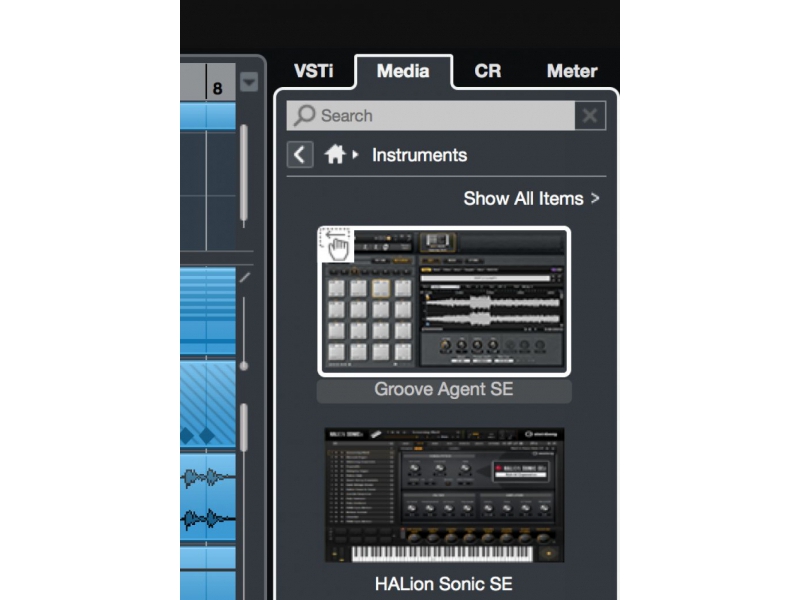
7.保存单个混音器的通道设置
你可能知道轨道预置,而Cubase实际上能将混音器中的个人通道设置保存在电脑上。你可以在MixConsole中选择一个或多个通道,然后单击右上角的【功能菜单】选择【保存选定通道】,再为该文件命名就可以直接保存。要重复使用直接选择【加载选定通道】就好。这是一种以更透明的方式为各通道之间提供共享设置的便捷方法,而不是强调用来将它们保存在Cubase中作为轨道预设。例如,将你导出的个人通道配置文件发送给别的Cubase用户,这样他们就可以快速重新创建音轨上的特定通道设置了。
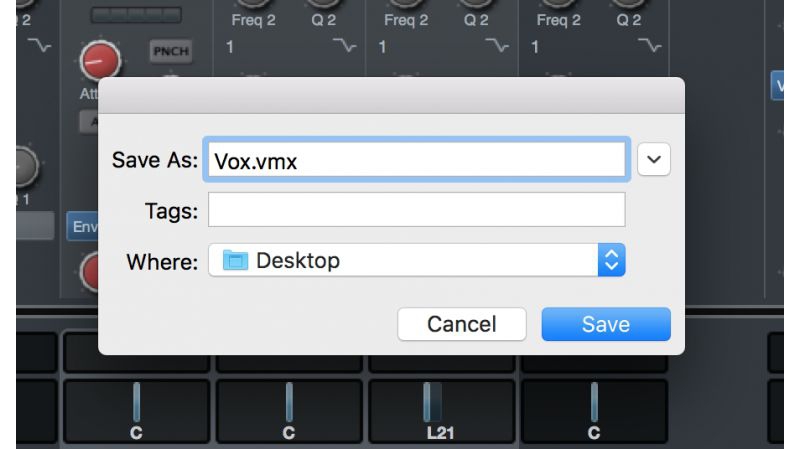
8.自定义浏览器过滤器
【媒体】浏览器分为好几个部分,有些允许你选择筛选器列表中所显示的下一级筛选器。想要更快、更准确的搜索?请单击浏览器列表顶部的齿轮图标,然后选择所显示的参数。这样,你就可以快速建立对你最有用的搜索条件,它会以数字的方式记住并显示你曾选择过的参数。
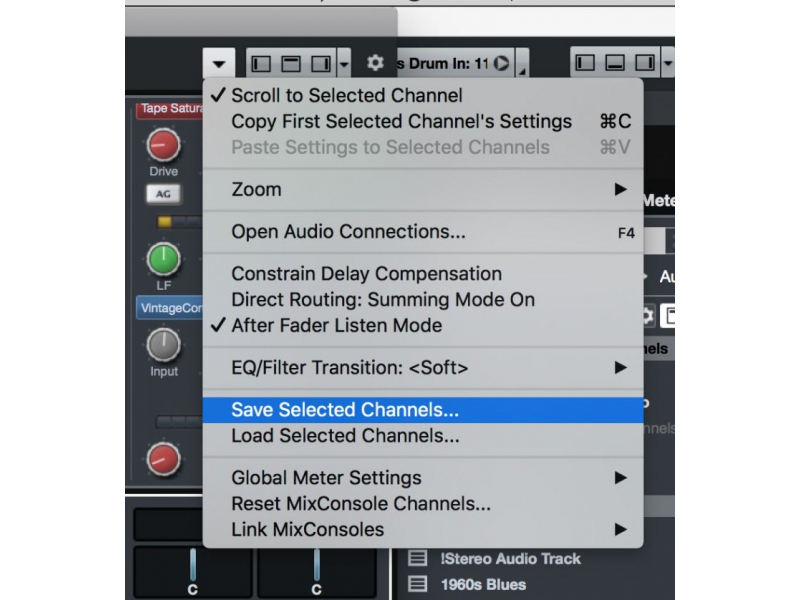
Cubase2020快捷键
1.Cubase上下左右键
向上键:使Project窗口中选中的音频波形或MIDI事件上移
向下键:使Project窗口中选中的音频波形或MIDI事件下移
向左键:使Project窗口中选中的音频波形或MIDI事件左移
向右键:使Project窗口中选中的音频波形或MIDI事件右移
Alt+向上键:纵向放大当前选中的音轨
Alt+向下键:纵向缩小当前选中的音轨
2.Cubase功能键
F1 功能键:打开系统帮助
F2 功能键:显示/隐藏走带控制条
F3 功能键:打开/关闭Mixer(调音台)窗口
F4 功能键:打开/关闭VST Connnection(VST连接)窗口
F8 功能键:打开/关闭DirectShow Video Player(视频播放)窗口
F9 功能键:依次反向在所有工具之间进行选择
F10 功能键:依次正向在所有工具之间进行选择
F11 功能键:打开/关闭VST Instruments(VST乐器)窗口
F12 功能键:打开/关闭VST Performance(VST表演)窗口
软件特色
1、Cubase的艺术家的兼容性
2、创建,记录,编辑和混合音频和MIDI
3、灵活的路由和全自动延时补偿
4、Cubase集成的EQ或动态通道模块
5、音乐符号和得分edting和印刷
6、优秀和高品质的虚拟乐器
7、强大的音频引擎,5.1环绕声支持
8、强大的编辑器涵盖了所有常用的编辑任务
9、同时回放高端VST插件
10、Cubase支持最多至24位/ 192千赫音轨
11、循环成千上万的几十个预置
12、无限时有声,乐器和MIDI轨
13、Cubase强大的音频效果的处理器,等等。
功能测评
Cubase00是由Steinberg公司推出的一款音乐制作辅助软件!Cubase内置海量实用的功能,包括创建、录制、编辑和制作音乐等一系列功能,还拥有音乐录音功能强大的DAW应用程序,整理和编辑数字音频等功能,可以帮助音乐制作者快速处理音频文件,达到自己想要的效果。Cubase的艺术家的兼容性,灵活的路由和全自动延时补偿









